16/10/2019 08:08
iPhone lại gặp lỗi cuộc gọi, Apple tiếp tục phát hành iOS 13.1.3
Có thể nói iOS 13 là bản nâng cấp thảm họa khi tồn tại hàng loạt lỗi "ngớ ngẩn" gây khó chịu cho người dùng trong quá trình sử dụng.
Một số người dùng đã phàn nàn về việc chiếc iPhone của họ thường xuyên bị rơi vào tình trạng không liên lạc dù vạch sóng “căng đét”.
Một số khác cho biết, máy của họ không hiển thị thông báo cuộc gọi đến, dù máy đã bật chế độ âm thanh vẫn không đổ chuông. Có người lại gặp tình trạng khi đang thực hiện cuộc gọi, thiết bị không thể chuyển âm thanh sang loa ngoài.
Trang Forbes, nhiều người dùng iPhone gặp phải tình trạng thiết bị của họ thường xuyên bị rớt cuộc gọi giữa chừng sau khi cập nhật hệ điều hành iOS 13.1.2.
Trên trang hỗ trợ của Apple, nhiều người dùng cũng phàn nàn về tình trạng tương tự xảy ra trên thiết bị của họ khi đang trải nghiệm phiên bản thử nghiệm của hệ điều hành iOS 13.2.
 |
Để khắc phụ sự cố cuộc gọi, mới đây, Apple tiếp tục phát hành bản cập nhật iPadOS và iOS 13.1.3 tới tất cả thiết bị được hỗ trợ, tập trung cải tiến hiệu suất hệ thống và khắc phục một số lỗi phát sinh từ phiên bản trước đó.
Nếu đang sử dụng phiên bản iOS chính thức, bạn có thể tiến hành cập nhật trực tiếp lên iPadOS / iOS 13.1.3 thông qua OTA. Các thao tác như sau: Mở Cài đặt (Settings) > Cài đặt chung (General) > Cập nhật phần mềm (Software Update) và kiểm tra thông báo cập nhật.
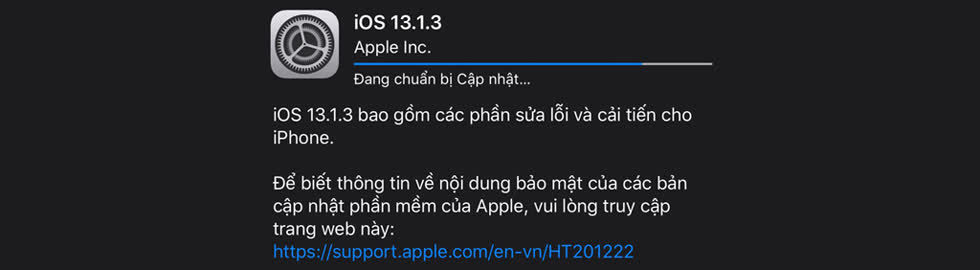 |
Trong trường hợp đang sử dụng các phiên bản iOS beta, bạn cần gỡ bỏ hồ sơ cấu hình thử nghiệm, sau đó hạ cấp thiết bị về phiên bản iOS chính thức gần nhất, hoặc cũng có thể sử dụng firmware để upgrade bằng iTunes / 3uTools.
Lưu ý cần biết trước khi thực hiện nâng cấp: Để cập nhật đúng cách, tránh các trường hợp mất dữ liệu do bị lỗi treo logo buộc phải restore lại máy, các bạn nên lưu ý một số điểm dưới đây:
- Sao lưu dữ liệu lên iCloud hoặc tạo bản Backup trên máy tính với iTunes hoặc 3uTools.
- Đảm bảo dung lượng trống đủ cho bản cập nhật.
- Sạc pin trên mức 50% (100% thì càng tốt).
- Đảm bảo đường truyền internet qua WiFi ổn định.
- Kiểm tra tình trạng khóa bảo mật của tài khoản iCloud.
- Tải về firmware iOS chính thức gần nhất để nhanh chóng khắc phục thiết bị khi gặp phải lỗi treo logo.
Advertisement
Advertisement
Đọc tiếp










